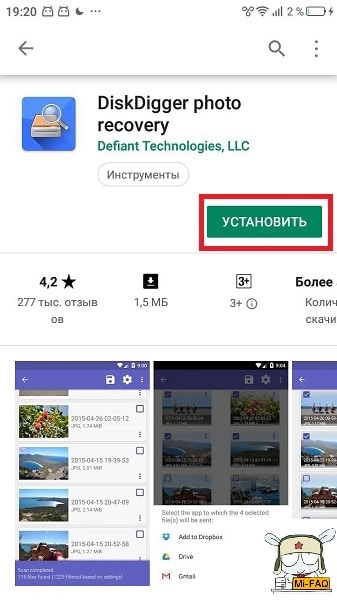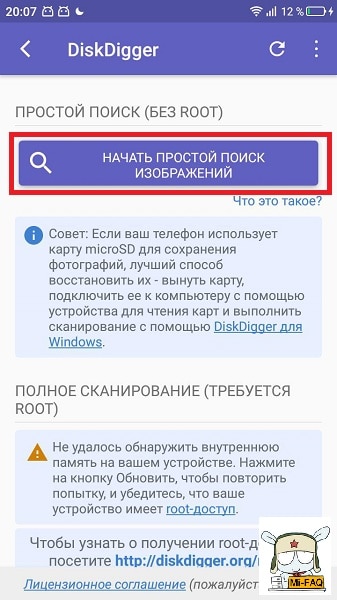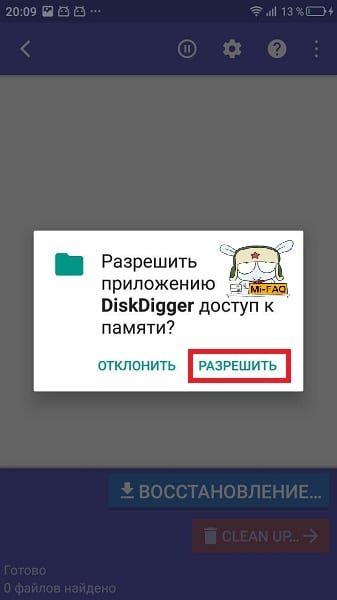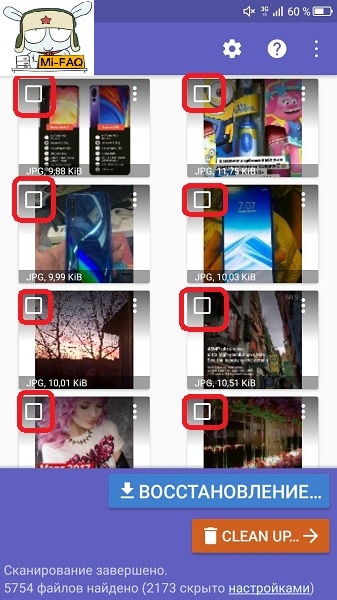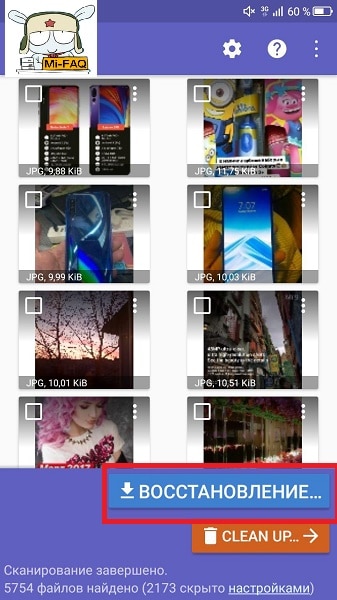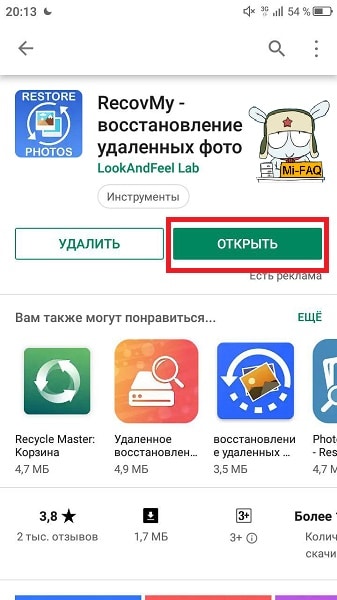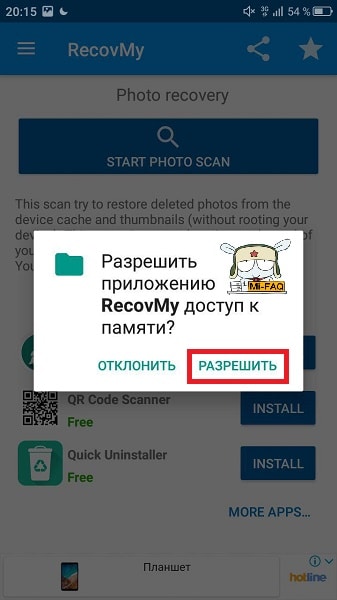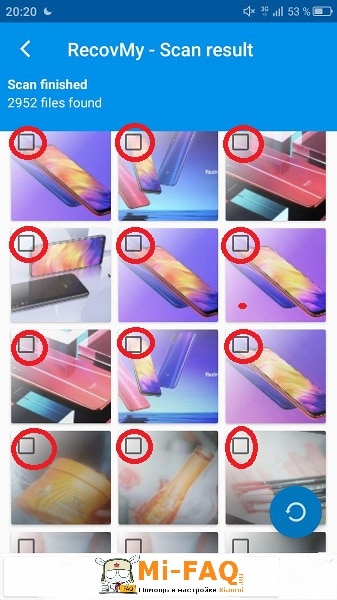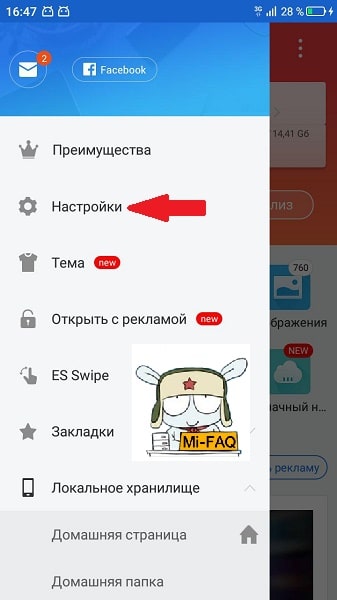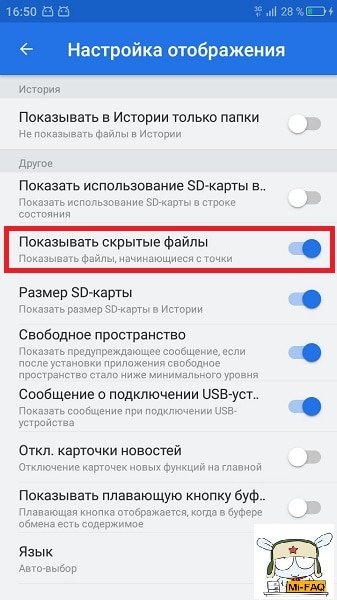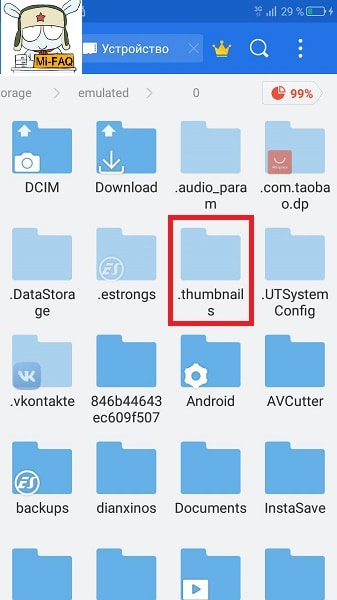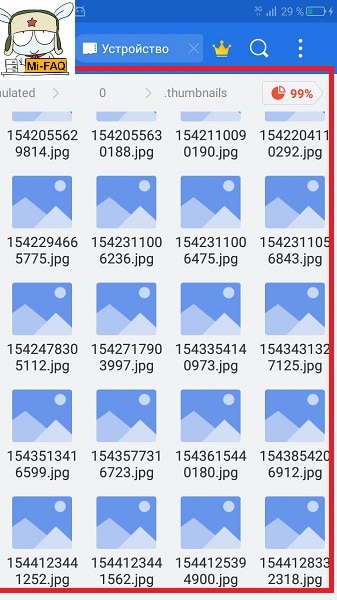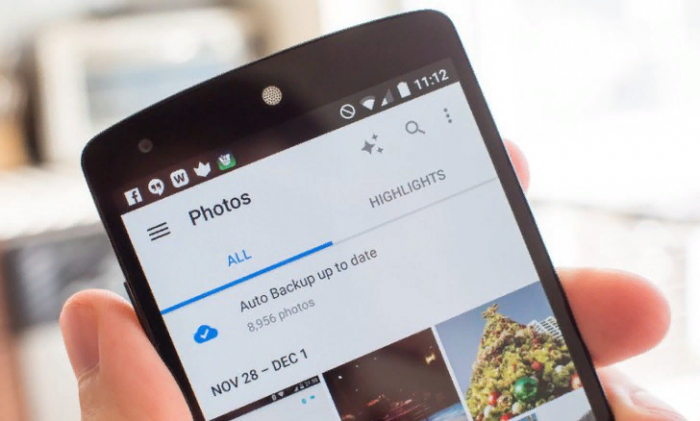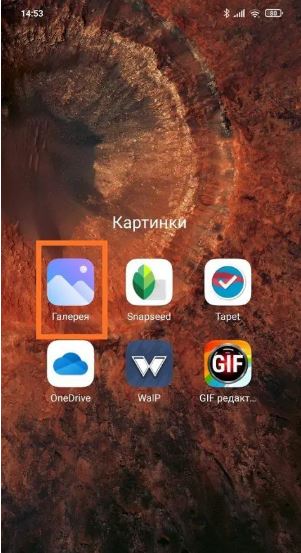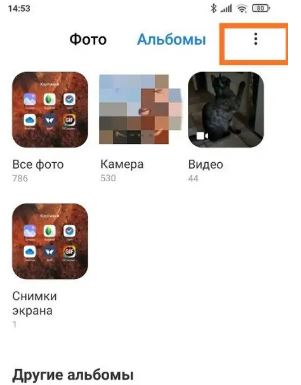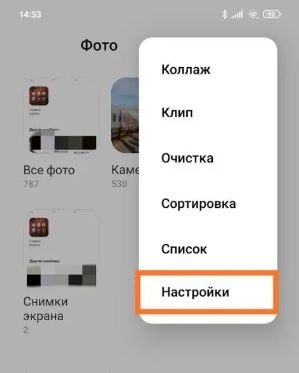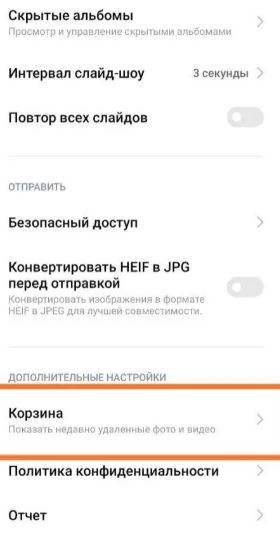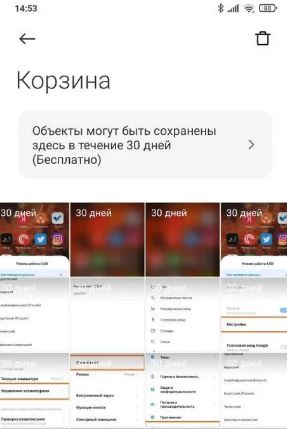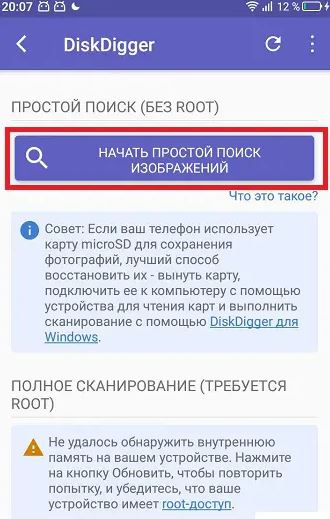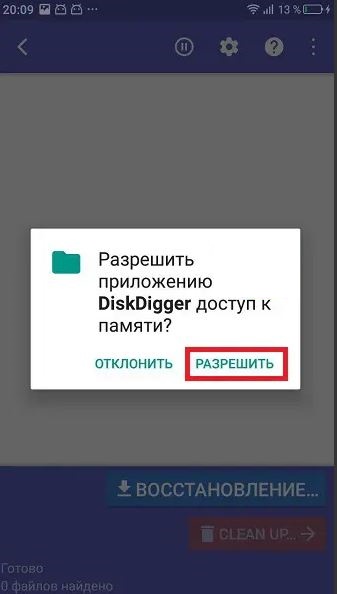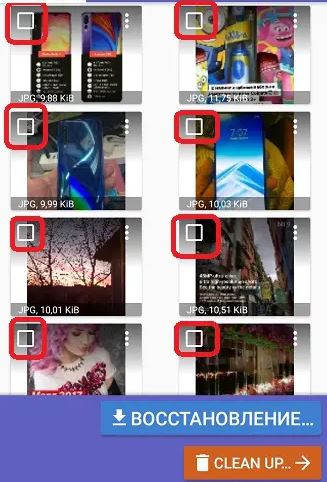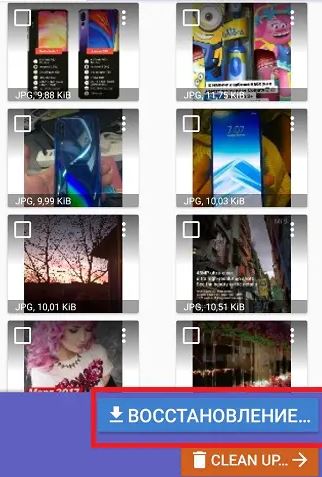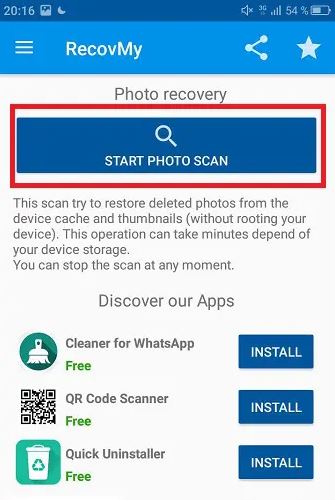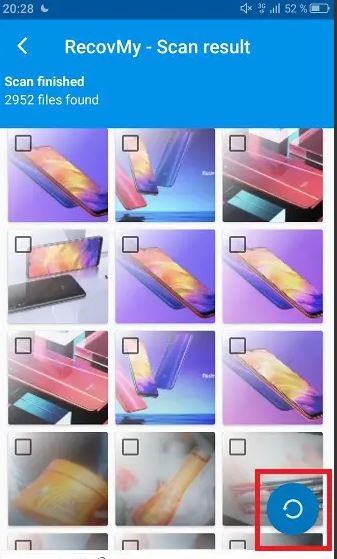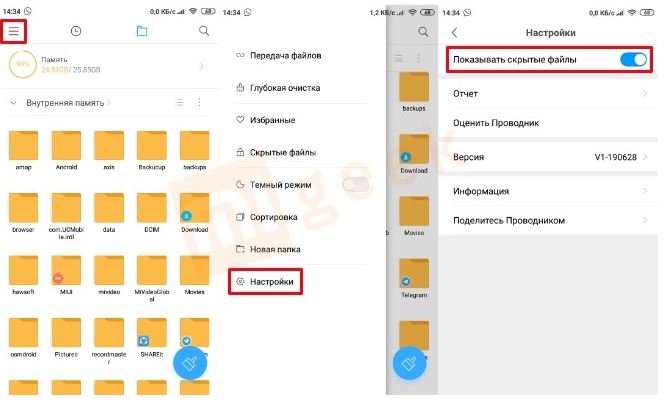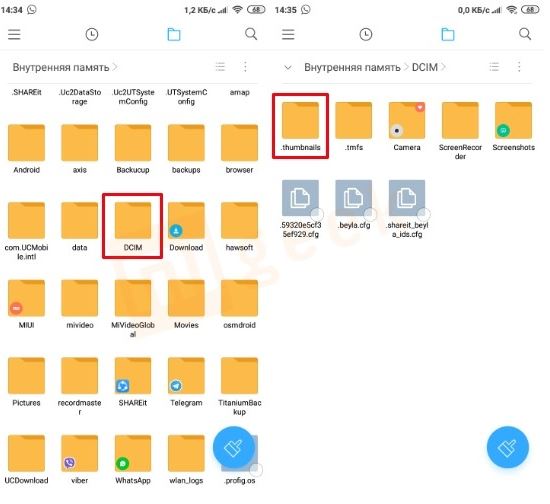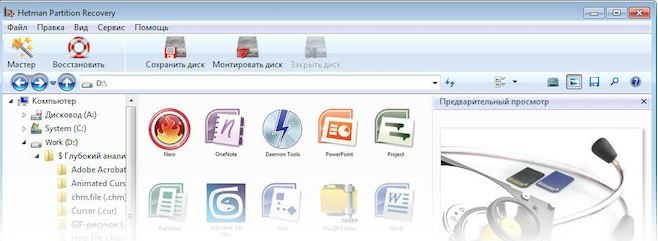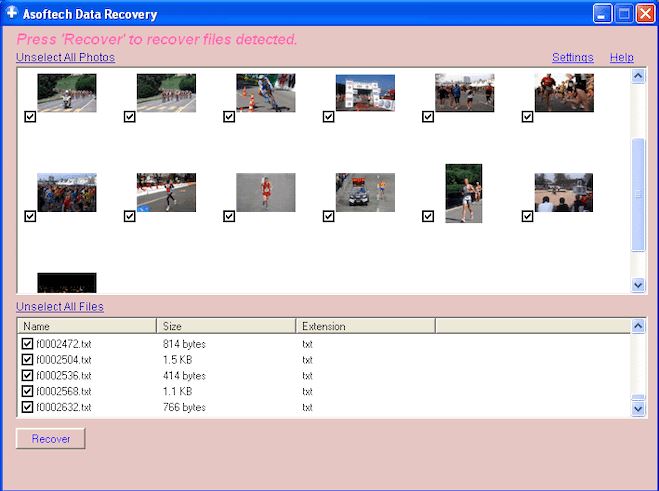Как восстановить фотки на xiaomi
Как восстановить удаленные фото на Xiaomi
Для запечатления важных моментов уже давно не требуются специальные фотоаппараты. Более того, современные телефоны, помимо отличной камеры, позволяют также хранить огромное количество фотографий. Но что делать, если снимки по каким-то причинам пропали? Как восстановить удаленные фото на Xiaomi? Сегодня поговорим именно на эту тему.
Каков шанс восстановления фотографий на Xiaomi
Сразу скажем, что восстановить удаленные фотографии на на самом телефоне Xiaomi вполне реально. Процесс гораздо сложнее, чем на персональных компьютерах, но шанс все-равно есть.
Тем не менее, производители предлагают большое разнообразие утилит, с помощью которых фотографии на смартфоне без проблем восстанавливаются. Есть как абсолютно бесплатные и простые в использовании программы, так как и более профессиональные, требующие уже наличия ROOT-прав.
Вы активно пользуетесь облачными хранилищами, такими Mi Cloud или Google, и у вас включена синхронизация? Тогда утерянные файлы можно вернуть с легкостью.
Как восстановить удаленные фото на Xiaomi через телефон
Самый удобный вариант – это восстановление удаленных файлов через телефон, используя приложения для Андроид, ведь компьютер не всегда под рукой. А в Google Play вы сможете отыскать множество хороших инструментов для поиска и возвращения исчезнувших фотографий.
DiskDigger photo recovery
Одно из самых известных приложений, отличающееся простотой в использовании и набором минимальных, но самых необходимых функций. DiskDigger просматривает встроенную и внешнюю память, отыскивая пропавшие данные.
Но обратите внимание, что без рут-прав функционал приложения значительно уменьшается. Будет выполнено лишь частичное сканирование, в ходе которого материалы восстановятся или из кэша, или с миниатюр.
Если же вам нужно полное исследование памяти телефона и возвращение давно утерянных фотографий – получите рут-права. А для восстановления других типов информации (документы, видео) используйте приложение DiskDigger Pro.
Итак, для начала скачиваем и устанавливаем приложение стандартным способом. Далее открываем его и сразу оказываемся на главной странице. Кликаем по большой кнопке «Начать простой поиск изображений».
Программа запрашивает у нас разрешение на доступ к памяти. Предоставляем его. Начинается поиск фотографий, в среднем занимающий одну минуту. После на экране высвечивается перечень найденных снимков.
Теперь галочками отмечаем материалы, которые нужно вернуть. И нажимаем по большой кнопке «Восстановление». В следующем окне выбираем место сохранения. Это может быть как облачное хранилище, так и обычная папка. Вот и все, на этом стандартная процедура заканчивается.
RecovMy
Аналогичное приложение, интерфейс которого интуитивно понятен в использовании. Без рут-прав проводится лишь поверхностное сканирование, но для фотографий, удаленных недавно, это вполне подойдет.
Скачать приложение мы можем с Google Play совершенно бесплатно. После успешной установки открываем инструмент и предоставляем доступ к памяти телефона. Далее тапаем по «Start photo scan» для начала процесса.
Спустя несколько секунд высвечиваются практически все удаленные фотографии. Просматриваем их и просто отмечаем галочками нужные. Когда выбор сделан, кликаем по синему значку в правом нижнем углу экрана.
Использование миниатюр галереи Android
Что же делать, если на устройстве не хватает места для установки отдельных восстанавливающих приложений? Можно ли восстановить фото, используя лишь базовый функционал системы? Ответ положительный. Все, что нам понадобится – это Проводник, немного времени и внимания.
Сделанные снимки всегда хранятся в папке DCIM. Это полноразмерные фотографии, но они удаляются через галерею без возможности восстановления. Есть и вторая папка под названием .thumbnails. Именно в ней содержатся миниатюры даже исчезнувших материалов.
Для восстановления удаленных фото с телефона Xiaomi нам необходимо проникнуть в этот скрытый архив. Процедура максимально простая:
Вот так легко можно восстановить удаленные фото на Андроиде, используя лишь доступ к смартфону. Но если вышеописанные действия не помогли – попробуйте более расширенные процедуры с помощью компьютера.
Восстановление фотографий через компьютер
Вы уверенный пользователь ПК и предпочитаете проводить глубокие системные операции? В таком случае, вам отлично подойдут нижеприведенные утилиты.
Hetman Partition Recovery
Профессиональный инструмент для быстрого и комфортного восстановления любых фото. Официальная программа платная, но ее функционал того стоит. Изображения возвращаются в исходном разрешении и формате, будь то JPEG, PSD, PNG.
Asoftech Data Recovery
Аналогичная программа, имеющая более сложный интерфейс. Скачать инструмент вы можете с официального сайта, это будет триальная версия, которой вполне достаточно для обнаружения недавних фото! Перед началом процедуры с телефона необходимо убрать карту памяти, это неприятное, но обязательное условие.
Далее берем кабель и подключаем девайс к компьютеру по привычной схеме. В окне утилиты под вкладкой «Drive» выбираем название телефона. Нажимаем «Next». Когда поиск закончится, восстанавливаем фотографии с помощью кнопки «Recovery» – «Yes».
Как восстановить другие файлы (видео, документы, аудио)
Многие еще интересуются, как, например, восстановить видео на телефоне Xiaomi или удаленные mp3 файлы. Для этого, разумеется, не подойдут выше представленные варианты, но общая схема практически идентичная.
В ближайшее время на нашем сайте появятся подробные инструкции по восстановлению медиа-форматов. А пока поищите в Гугл Плей хорошие приложения для сканирования всех типов файлов.
Как восстановить удаленные фото на телефоне Xiaomi (Сяоми)
Случайно удалили важные фотографии с вашего Xiaomi? Не волнуйтесь – их можно восстановить!
Если раньше отличные результаты съемки на камеру смартфона ассоциировались только с флагманскими устройствами от А-брендов, то сегодня делать снимки, которые не стыдно поставить в рамку, можно и на бюджетный телефон, и для этого не понадобится сильно колдовать над картинкой.
Одной из компаний, решивших привнести неплохие возможности камеры в бюджетные смартфоны, стала наши любимая Xiaomi. Еще несколько лет назад производитель из Поднебесной объявил о том, что поставит улучшение качество съемки на первое место при разработке новых устройств, а также при подготовке новых версий прошивок. И, как показала история, компания не пускала слова на ветер – сейчас многие доступные устройства Xiaomi зачастую приобретают во многом благодаря достойной работе всех «фото-пушек».
И вот представьте себе ситуацию: вы наделали кучу отличных снимков, пытаетесь их сохранить к себе в облако, что-то идет не так, и вы теряете самые нужные вам воспоминания. Всё пропало? Не стоит переживать. Оказывается, Xiaomi решили подсобить и с этой проблемой. Давайте рассмотрим процесс восстановления удаленных фото на смартфоне Xiaomi.
Восстанавливаем утраченные фотографии
К сожалению, несмотря на все усилия Xiaomi, чтобы вернуть удаленные фотографии придется немного попотеть. Так как проблема не нова, в Сети можно найти немало приложений, с помощью которых можно только попробовать восстановить удаленные картинки, но никто не обещает стопроцентно удовлетворительного результата.
Также простым поиском можно найти способ более глубокого поиска утраченных фото, но только вот этот способ предполагает использование рут-прав, а для нашего случая это обстоятельство не очень подходит.
Напоследок уточним, что самый простой способ решения данной проблемы – превентивный. Используйте облачные хранилища: либо родной для Xiaomi Mi Cloud, либо любой другой сервис облачного хранения вроде Google Диска.
Поиск утраченных фотографий в Корзине Галереи
Если вы случайно удалили важные для вас фотографии, в первую очередь попробуйте просмотреть Корзину родного приложения Галерея от Xiaomi. Да, по аналогии с Windows, в MIUI также есть своеобразный «склад» удаленных файлов – в нашем случае разговор идет именно об изображениях.
Найти Корзину очень просто. Заходим в приложение Галерея (у многих она находится прямо на рабочем столе), нажимаем на иконку в виде трех точек в верхнем правом углу экрана и в появившемся окне тапаем по строчке «Настройки». Откроется новое меню – пролистываем его до конца. В разделе «Дополнительные настройки» нас будет ждать Корзина.
Теперь нажимаем на этот пункт и попадаем в папку удаленных фотографий, которые вы случайно или специально стерли из памяти в течение последних 30 дней. Выбираем нужные нам, соглашаемся на восстановление – готово! Теперь нужные вам фотографии никуда не «убегут».
Восстановление при помощи приложений на Андроид
Однако некоторые фотографии могут удалиться бесследно, либо может закончится срок их хранения в Корзине (который тоже равен 30 дням). В этом случае придется пользоваться специальным ПО для смартфона.
DiskDigger Photo Recovery
Приложение DiskDigger Photo Recovery является, пожалуй, самым известным и стабильно работающим решением для восстановления утерянных фотографий. Кроме обычной версии, которую бесплатно можно скачать в Google Play Маркете, существует также и платная Pro-версия, с помощью которой можно также найти файлы, отличающиеся от фотографий (документы, музыка и т.д.).
Имейте в виду, как и все приложения, рассматриваемые в данном тексте, DiskDigger Photo Recovery лучше работает на рутированных устройствах – в этом случае программа лезет глубоко внутрь хранилища, отыскивая файлы в недоступных для «защищенного» смартфона местах. Приложение для нерутированных устройств ограничено областью поиска – просматриваются только кэш и неудаленные миниатюры.
Что ж, пробуем восстановить фото. Заходим в установленное приложение и нажимаем на первую увиденную нами кнопку с названием «Начать простой поиск изображений». На экране появятся запросы приложения на доступ к памяти и другим разрешениям – соглашаемся со всеми пунктами. Далее начинается поиск фотографий, который не занимает больше 5 минут.
После выполнения поиска вы увидите список всех восстановленных изображений, которые смог обнаружить DiskDigger Photo Recovery. Отмечаем необходимые для возвращения в память смартфона фотографии, нажимаем на кнопку «Восстановление», после чего выбираем папку, куда стоит сохранить нужные нам фото.
RecovMy
Еще одно приложение со схожей с DiskDigger функциональностью. У них даже похожи интерфейсы и алгоритм работы.
После установки приложения заходим в него, нажимаем на кнопку «Start Photo Scan» и ждем окончания процесса поиска. После сканирования снова отобразятся удаленные из Галереи фотографии – выбираем нужные и нажимаем по кнопке в виде закрученной стрелочки. Готово.
Восстановление с помощью проводника файлов
Если же данные приложения не помогают, и нужные вам фотографии все еще остаются удаленными, то можно попробовать поискать их более ужатые версии – так называемые «миниатюры». Найти их не сложно, поможет в этом вам любой файловый менеджер – в нашем случае для примера берется родной Проводник, встроенный в MIUI.
Заходим в проводник. Делаем жест слева-направо, чтобы показались настройки приложения, и в открывшемся списке нажимаем на пункт «Настройки». Первой строчкой в новом окне будет стоять «Показывать скрытые файлы». Активируем данный пункт. После этого возвращаемся на главный экран приложения.
Далее заходим в корневую папку вашего смартфона – в Проводнике от Xiaomi она вызывается свайпом справа-налево. Для вас откроется список все доступных на устройстве папок. Ищем папку с названием DCIM, внутри которой нас будет ждать еще одна папка «.thumbnails». Нажимаем на нее и ищем среди сохраненных на устройстве миниатюр нужное вам изображение, после чего переносим его стандартными средствами в любую доступную папку на смартфоне.
Восстановление фотографий при помощи программ для ПК
Многие опытные пользователи советуют даже не тратить время на поиск удаленных изображений с помощью приложений под Андроид, а сразу подключать «тяжелую артиллерию». Для Windows доступно немало решений по восстановлению утраченных файлов – рассмотрим две наиболее популярные на сегодня программы.
Hetman Partition Recovery
Данный софт давно зарекомендовал себя как отличный способ восстановить необходимые файлы – в отличие от многих программ, Hetman Partition Recovery может вернуть именно оригинал удаленного изображения, а не его сжатую копию. За эту фишку придется платить – бесплатной версии программы не существует. Однако для одноразового пользования подойдет и пробный период – именно этот вариант и предлагает разработчик в первую очередь.
Перед процедурой восстановления следует подключить ваш Xiaomi к компьютеру, после чего на экране смартфона выбрать пункт «Передача файлов». Далее скачиваем программу Hetman Partition Recovery, устанавливаем, а после – открываем ее. Перед нами предстает довольно простой интерфейс софта: здесь мы увидим все доступные для проведения поиска хранилища, включая подключенный к ПК смартфон.
Нажимаем на иконку смартфона и выбираем пункт «Полный анализ». По окончанию анализа выбираем необходимые снимки и нажимаем «Восстановить».
Asoftech Data Recovery
Следующая программа уже не отличается приятным интерфейсом, но все также радует тщательностью поиска. Устанавливаем софт на ваш ПК, также подсоединяем смартфон к компьютеру и открываем само приложение.
В открывшемся окне программы нажимаем «Drive» и выбираем название вашего смартфона. После этого нажимаем «Next», запуская таким образом поиск фото. По окончании процедуры восстанавливаем найденные изображения при помощи кнопки «Recover».
Как видим, способов восстановить утраченные фото не так уж и мало – и это мы еще не затронули вопрос root-прав. Поэтому не волнуйтесь, если вдруг случайно удалите важные для вас изображения.
Удалил фото на Xiaomi (Redmi), как восстановить и где хранятся удалённые фотографии
Каждый из нас иногда совершает ошибку, в том числе случайно удаляет фотографии из памяти Xiaomi (Redmi), и, кажется, будто потеря невосполнимая, но это лишь на первый взгляд.
Производители стараются предугадать самые распространённые ошибки и сделать так, чтобы из можно было исправить, как в случае с удалёнными фотографиями.
И на Xiaomi восстановить удалённое фото можно несколькими способами, однако, об одном из них, который многие считают самым надёжным, я рассказывать не буду. Это способ восстановления с помощью сторонних приложений, для работы которых необходимо получить ROOT-права, что небезопасно и противоречит лицензионному соглашению пользователя. И без моей подсказки вы без труда найдёте множество подобных программ в магазине приложений Play маркет, но будьте внимательны, без ROOT-прав они смогут восстановить только миниатюру фото, а не её полную версию. Это значит, что она будет очень пиксельной.
Корзина в галерее Xiaomi
Я расскажу о двух методах, один из которых скрывается в стандартном приложении «Галерея». Но немного предыстории: до недавнего времени удалённые на Xiaomi фото можно было восстановить только из Mi облака, конечно, при условии, что фотография успела синхронизироваться с ним и делалось это через раздел «Корзина» в браузере. Разработчики увидели, что эта функция пользуется популярностью и поэтому перенесли функционал внутрь приложения «Галерея».
Предупреждение: фотографии в корзине хранятся только 30 дней, но, уверен, что этого срока достаточно для восстановления случайно удалённых снимков на Xiaomi.
Запустите приложение, после чего нажмите на иконку «Три точки» в правом верхнем углу. 
В выпадающем меню выберите «Настройка». 
Далее пролистайте список до конца, где вы увидите раздел «Корзина». 
Войдя в него вам предстанет список всех удалённых фото за последние 30 дней, выберите ту, которую хотите восстановить. 
Она откроется в полном виде, а в нижней части экрана вы увидите специальную иконку, нажав на которую случайно удалённая фотография на Xiaomi мгновенно восстановится и переместится в соответствующий ей альбом.
Облака
Этот метод не позволит вернуть удалённые фото, если приложения, или синхронизация, не были настроены заранее должным образом, поэтому я лишь напомню об этой возможности. Вероятно, когда-то вы всё настроили, но от волнения забыли об этом.
Многие пользователи устанавливают на Xiaomi приложение Google Фото, которое имеет широкий функционал по сортировке, редактированию и поиску по фотографиям, но главное – безграничное хранилище для синхронизации. Именно это мы и будем использовать. 
Всё, что вам нужно сделать, запустить программу Google Фото, войти в поток последних синхронизированных фото и найти недавно удалённый снимок, после чего скачать его в память устройства и вот он уже восстановлен. 
Тоже самое возможно сделать с любым другим облачным сервисом, которым вы пользуетесь: Яндекс Диск, One Drive или что-то ещё.
Как Восстановить Фотографии из Mi Cloud?
Автор: Axel Nash | Aug 05,2021




Большинство пользователей смартфонов делают резервные копии фотографий в облачное хранилище, чтобы при необходимости быстро найти нужные запоминающиеся моменты. Также резервную копию файлов в облаке создают для эффективного управления пространством телефона. Однако как восстановить данные из Mi Cloud на другой телефон, после того как мы уже сделали резервную копию? В этой статье мы описали эффективные методы восстановления данных из Mi Cloud на различные платформы. Выберите способ, который соответствует вашим потребностям. Обратите внимание, что процесс восстановления данных всегда должен проходить быстро и без потерь, несмотря на размер файлов. Давайте же рассмотрим основные способы быстрого и точного восстановления данных на смартфонах.
Часть 1: Как Восстановить Фотографии из Mi Cloud?
Для точного выполнения процесса убедитесь, что резервная копия фотографий находится в Mi Cloud. Рекомендуем настроить автоматическое резервное копирование в телефонах Xiaomi, чтобы автоматически сохранять файлы в Mi Cloud, а не делать это вручную.
Теперь давайте узнаем как восстановить фотографии из Mi Cloud
Шаг 1: Разблокируйте свой гаджет, введя пароль, и коснитесь значка «Настройки» на домашней странице
Шаг 2: Войдите в свою учетную запись MI, введя учетные данные, и нажмите «Восстановить из резервной копии».
Шаг 3: Наконец, выберите «Восстановление, используя резервную копию», чтобы начать процесс восстановления фотографий на желаемое устройство.
Подождите, пока завершится процесс и пройдет проверка восстановленных на устройство данных.
Часть 2: Как Восстановить Данные Mi Cloud на Другой Телефон?
Но что делать, что Вы купили iPhone, как же восстановить фотографии из MI Cloud? Все очень просто. Достаточно знать, как синхронизировать данные с Mi Cloud на любое устройство. Вы сможете быстро восстановить данные из Mi Cloud на любое кроссплатформенное устройство.
Шаг 1: Найдите на iPhone приложение Mi Cloud и скачайте его. Установите приложение с помощью мастера установки.
Шаг 2: После успешной установки откройте приложение и выберите опцию «Фотографии» в верхней части экрана.
Шаг 3: Затем нажмите «Синхронизировать сейчас», чтобы легко синхронизировать данные на новое устройство.
Часть 3: Восстановление Xiaomi с Помощью MobileTrans – Restore
Замечательные функциональные возможности
Чтобы процесс восстановления прошел без проблем, у Вас должны быть надежные резервные копии данных. Убедитесь в этом, прежде чем начать выполнять следующие шаги.
Как восстановить Xiaomi с помощью MobileTrans
Шаг 1: Запустите MobileTrans
Зайдите на официальный сайт MobileTrans и скачайте соответствующую версию программы, совместимую с вашей системой. После успешного скачивания и установки, запустите программу, нажав на соответствующий значок.
Шаг 2: Подключите устройство к компьютеру
Используйте USB кабель для эффективного подключения телефона Xiaomi к системе. Убедитесь, что соединение стабильно на протяжении всего процесса восстановления, что поможет избежать нежелательного прерывания.
Шаг 3: Выберите опцию «Восстановить»
На начальной странице MobileTrans, выберите модуль «Восстановить», чтобы выполнить процесс восстановления на устройство Xiaomi.
Шаг 4: Выберите данные
Из всех перечисленных элементов, выберите нужные данные, которые Вы хотите восстановить на устройство Xiaomi. Отметьте нужные поля галочкой, чтобы включить данные для восстановления. Наконец, нажмите кнопку «Пуск», чтобы начать процесс восстановления.
Процесс восстановления займет всего несколько минут, поэтому Вам придется немного подождать, пока процедура не завершится успешно. Отсоедините устройства от ПК и проверьте восстановленные на телефоне Xiaomi данные.